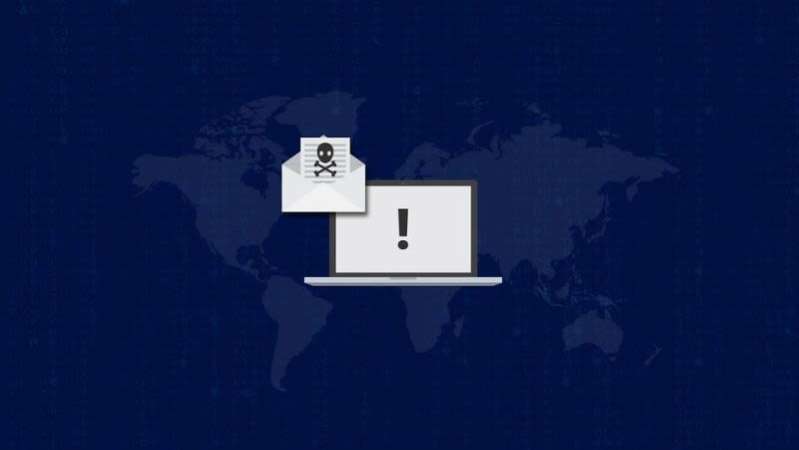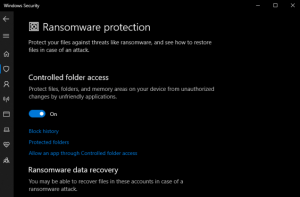Una característica de seguridad crucial de Windows Defender viene deshabilitada por defecto: la protección contra ransomware. Esto resulta bastante sorprendente, ya que el ransomware es una amenaza seria que puede bloquear tu dispositivo e impedirte acceder a tus datos hasta que pagues dinero a tu atacante. También resulta aún más sorprendente debido a que la opción de “Protección contra ransomware” fue añadida en la actualización de Windows de octubre de 2017.
La mejor explicación posible de por qué está deshabilitada de forma predeterminada, como señala gHacks, es que esta función puede dar falsos positivos. Esto es algo que puede ocurrir, pero con un par de ajustes lo puedes solventar, y creemos que es mejor que protejas tus datos ante un posible ataque de ransomware.
Ya hemos dado consejos más generales sobre cómo prevenir ataques de ransomware, pero las opciones que vienen integradas en Windows 10 agregarán una capa adicional de protección a tu PC. Afortunadamente, Windows Defender no solo incluye protección contra ransomware, sino que los propios usuarios pueden extender o limitar su cobertura para satisfacer sus necesidades. Esto es todo es lo que tienes que conocer:
- Abre el menú de Inicio, luego haz clic en el icono de Configuración.
- En el menú de Configuración, ve a Actualización y seguridad> Seguridad de Windows> Protección contra virus y amenazas.
- Desplázate hacia abajo hasta “Protección contra ransomware” y haz clic en “Administrar la protección contra ransomware”.
- En el siguiente menú, habilita la opción “Controla el acceso a la carpeta”.
- Esta opción solo protege ciertas carpetas de forma predeterminada: documentos, imágenes, vídeos, música, escritorio y favoritos. Puedes extender la Protección contra ransomware a otros archivos y carpetas haciendo clic en “Agregar una carpeta protegida” en esa misma ventana.
- Ve hasta la carpeta a la que deseas agregar protección contra ransomware. Repite con cada carpeta que desees proteger.
Ahora que has configurado el acceso controlado, Windows Defender supervisará qué programas están accediendo a las carpetas protegidas y a los archivos almacenados en ellas. Luego bloqueará los programas sospechosos para que no puedan tener acceso. El problema es que algunos programas “sospechosos” no son realmente peligrosos. Para evitar falsos positivos, puedes agregar un programa a la lista blanca de acceso de estas carpetas.
- Abre el menú Inicio y haz clic en el icono de Configuración.
- Ve a Actualización y seguridad> Seguridad de Windows> Protección contra virus y amenazas> Protección contra ransomware.
- Desplázate hacia abajo y haga clic en “Permitir que una aplicación acceda a una de las carpetas controladas”, luego busca y añade el programa a la lista. Tendrás que repetir este proceso con cada aplicación.
- También puedes hacer clic en “Historial de bloqueo” para ver una lista de programas a los que Windows Defender ha impedido el acceso. Si no reconoces un programa de la lista, desinstálalo.
Incluso con la protección de ransomware de Windows Defender, también deberías asegurarte de hacer una copia de seguridad de tus archivos con regularidad (para que no te bloqueen nada importante si se produce un ataque de ransomware). Puedes usar un disco duro externo, por ejemplo, o puedes configurar la recuperación de datos a través de OneDrive, que se puede habilitar en la ventana de “Protección antivirus y contra amenazas”.
Fuente: MSN Noticias